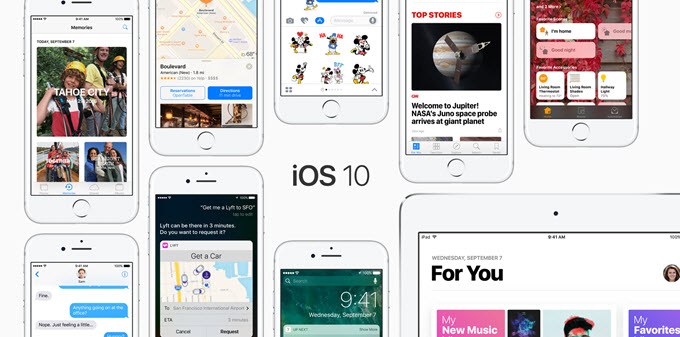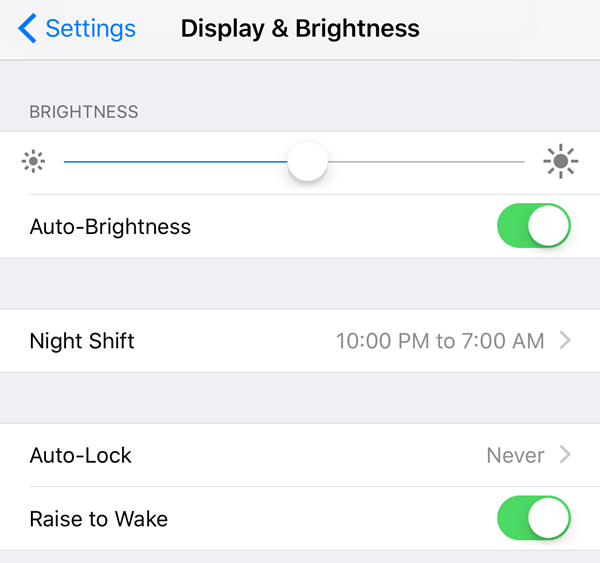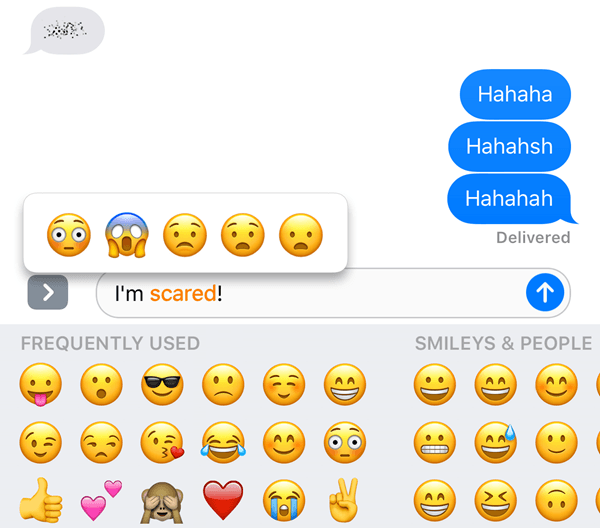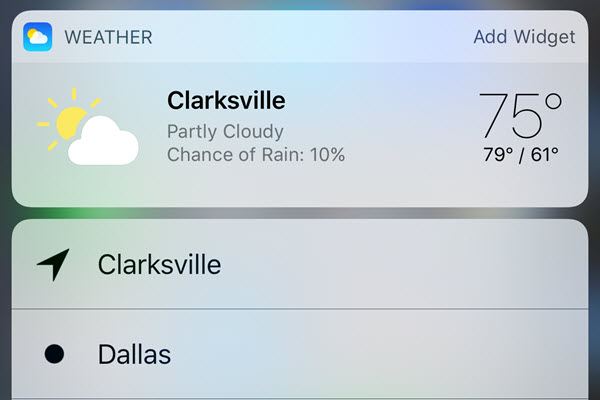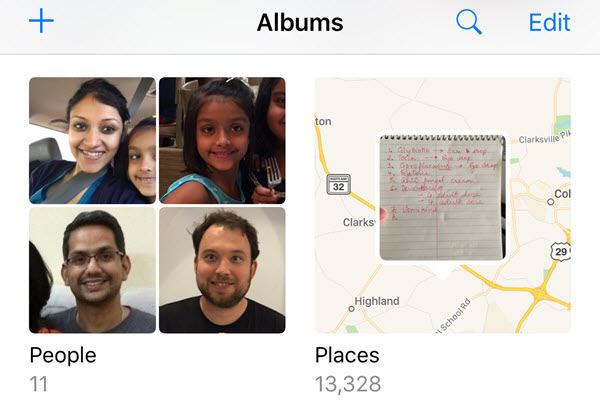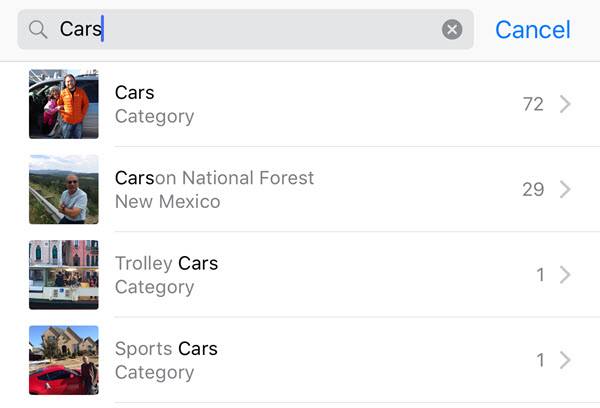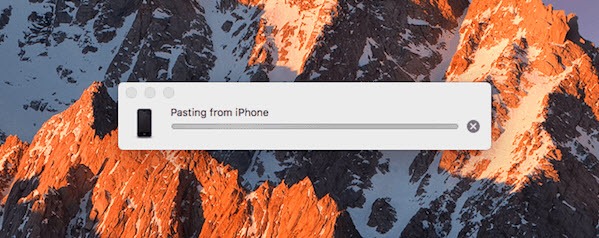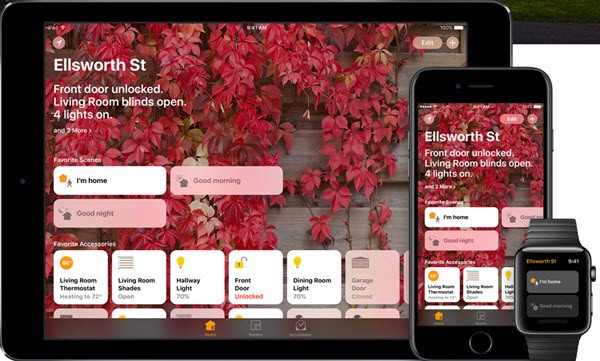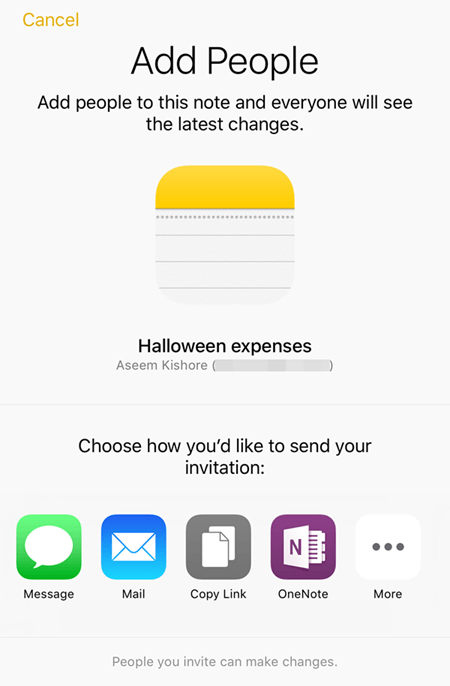AppleがiOS 10を大衆にリリースして以来、しばらくして、全体的には良いアップデートのようだ。私は、最初のリリースで大きなバグがあった場合に備えて、最近まで更新を延期しました。今では毎日使っているので、新しいOSの使い方についていくつかのヒントを書いておきたいと思っていました。
iOS 10の新機能については説明しません。おそらくそれについて既に読んでいるでしょう。代わりに、私はあなたが設定に行うことができるいくつかの調整について話し、いくつかの新機能を最大限に活用する方法について説明します。
ヒント#1 - ホームボタンを元に戻す
ロック解除のスライドを削除したのが、iOS 10の最大の不快感でした。それ以上に、電話のロックを解除するために指を置いたままでホームボタンを押す必要があるという事実がありました。ありがたいことに、アップルはiOS 10のロックを解除するオプションを入れました。ホームボタンに指を置くだけでいいのです。これを行うには、設定 - 全般 - アクセシビリティ - ホームボタンに移動し、ヒント#2 - 目を覚ます
これは本当に小さいです。
私はいつも使っています。デフォルトでは有効にする必要がありますが、そうでない場合は、[設定] - [表示&
iOS 10を起動する前に、画面のみが点灯するようになります。ロック画面で通知があっても、Raise to Wakeを有効にしている場合は、電話をピックアップするだけで約1〜2秒間画面が表示されます。
この機能によってバッテリーが大幅に消耗すると考えられる場合は、バッテリーを消耗させることになります。間違い。少なくとも私のために、バッテリーの寿命はiOS 10の前後で変わっていませんでしたが、驚くべきことでした!
ヒント#3 - 目に見えないインク
私のお気に入りの機能の1つは見えないインクです。基本的には、通常のテキストメッセージで入力することができますが、視覚効果でコンテンツを非表示にします。それを見るには、テキストをタップする必要があります。
メッセージがあなたの携帯電話と他の人の電話に隠されたままであることに気づく価値はあります。さらに、タップして表示すると、数秒後にメッセージが再び表示されなくなります。
ヒント#4 - より多くのEmojisを使用する
ヒント#4 - ヒント#4 - 他の人が電話や受信者の電話でパスワード、財務情報、 h2>
個人的には、おそらく私の年齢のために、巨大な絵文字のユーザーではありませんが、テキストの右のものを見つけるために500人の小さな絵本を見なければならないと迷惑をかけるためです。 iOS 10を使用すると、ソフトウェアはどの絵文字をテキストに使用するのが最適かを判断しようとします。
メッセージを書き留めて、キーボードの下部にあるスマイリーフェイスアイコン(絵文字アイコン)をタップするだけです。特定の単語がオレンジ色で強調表示され、その単語をタップすると、絵文字の候補が表示されます。絵文字をタップすると、その単語が置き換えられます。
メッセージの末尾に絵文字を追加することはできますが、単に単語を置き換えるだけでいいです
ヒント#5 - 3D Touch Apps
3D Touchは最後のiPhone以来ずっと使われていましたが、幸運なことに、Appleは、iOS 10で、アプリケーションがショートカットとともに情報を表示できるようにすることで、もう少し便利にしました。
今のところ、この機能はほとんどの場合、デフォルトのAppleアプリケーション、他のアプリでは徐々に勢いを増しています。
基本的には、追加できるウィジェットを持つすべてのアプリホーム画面には、最終的にあなたがアプリアイコンを強く押してその情報を表示することができます。
ヒント#6 - 検索写真
私は巨大な写真とビデオです私はAppleが最終的にGoogleに追いついていることを知って本当にうれしく思います。彼らはまだそれほど遅れていますが、それは面白くないですが、何よりも優れています。
アルバムに移動すると、PeopleとPlacesの2つの新しいオプションが表示されます。
顔や場所で検索できるときに画像を見つけるほうがずっと簡単です。また、検索アイコンをタップすると、木、ビーチ、車などの写真にある可能性がある他のものを検索することもできます。
ヒント#7 - マークアップ写真
同じように、写真アプリから直接写真にマークアップを追加することもできます。以前は、Mailアプリを使ってのみこれを行うことができました。問題の写真をタップし、その上にサークル(ゴミ箱アイコンの左側)が付いた3本の横線の小さなアイコンをタップし、3つの点で円をタップします。
9
10
理性と率直に言えば、ほとんどの人はこのような記事を読んで、どこを見ていないか分からない限り、それについて知りません。
ヒント#8ヒント:あなたの写真に使用する楽しいツールなので、将来のアップデートでより目立つ場所に移動していただければ幸いです。 - ユニバーサルクリップボード
これは役に立つと思われる小さな機能のもう1つです。このヒントは、アップルコンピュータを含む複数のAppleデバイスを持っている人のみを対象としています。
基本的に、ユニバーサルクリップボードを使用すると、Appleデバイスのいずれかに何かをコピーして別のデバイスに貼り付けることができます。また、一部のコンテンツはLTEで動作しますが、より重いコンテンツでは、すべてのデバイスでBluetoothまたはWiFiを有効にする必要があります。さらに、すべてのデバイスで同じiCloudアカウントを使用する必要があります。
テキストをコピーして貼り付けるときに効果的です。それは画像で動作しますが、AirDropは写真とビデオを転送するもっと速い方法です。
ヒント#9 - HomeKitを使い始める
iOS 10には、ホームアプリケーションが含まれています。あなたが今までのスマートな家事を控えていたなら、今HomeKitを試してみるのがいいかもしれません。私はSmartThingsを使いましたが、好きですが、私はiPhone、iPad、Apple Watchに統合されているので、HomeKitを使いやすくなっています。
すでにAppleのエコシステムに多額の投資をしている、Homeアプリとそれに関連するHomeKitデバイスは非常に適しています。
ヒント#10 - ノートでコラボレーションする
私はノートを常に使用していますが、他のユーザーにあなたと一緒にメモを編集させることができる新しいコラボレーション機能を見てうれしかったです。私はiOS 10の前にこれをやりましたが、私と同じiCloudアカウントを使用している人の間にだけありました。私の家族のほんの一部です。
どのiCloudアカウントでも私のメモにアクセスして編集を行います。
iOS 10には多くの新機能がありますが、これはいくつかの機能です私は自分自身がより頻繁に使用していることを発見しました定期的に使用している機能がある場合は、ここにコメントを投稿してお知らせください。お楽しみください!